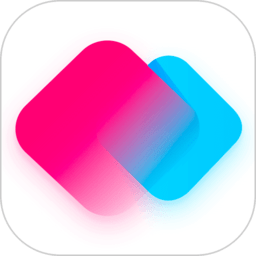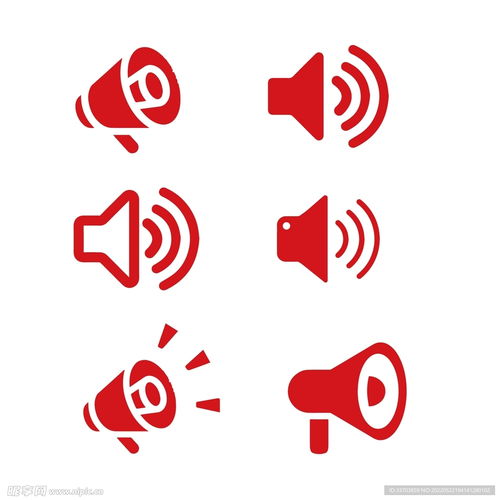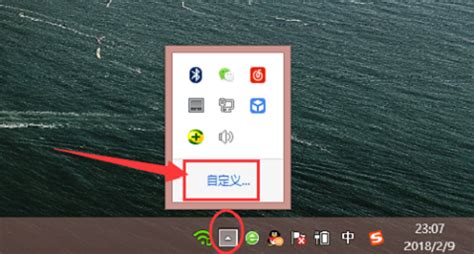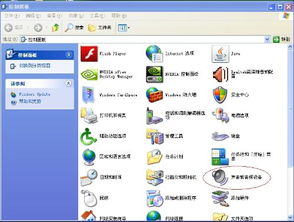快速解决:电脑右下角小喇叭图标消失的恢复方法
当你发现电脑右下角的小喇叭图标不见了,可能会感到困惑和不安,因为这意味着你可能无法正常控制电脑的音量。别担心,本文将为你提供几种实用的解决方法,帮助你找回消失的小喇叭图标。
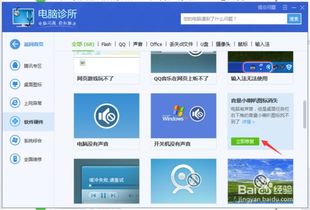
首先,你可以尝试通过任务管理器重启Windows资源管理器。右键点击开始菜单,选择“任务管理器”。在任务管理器中,找到并右键点击“Windows资源管理器”,然后选择“重新启动”。这个操作通常可以解决一些小故障,包括小喇叭图标不见的问题。如果重启后问题依然存在,那么你可以尝试第二种方法。

第二种方法是使用运行窗口启动Windows Audio服务。按下“Win+R”组合键,打开运行窗口,输入“services.msc”并回车。在服务列表中,找到“Windows Audio”服务,右键点击它,然后选择“启动”。如果该服务已经被禁用,你还需要将启动类型设置为“自动”。这样设置后,Windows Audio服务会在系统启动时自动运行,有助于解决小喇叭图标不见的问题。

第三种方法涉及任务栏设置。右键点击任务栏,选择“任务栏设置”。在任务栏设置页面中,向下滚动并找到“打开或关闭系统图标”。点击它,然后在弹出的页面中,找到“音量”选项,将其设置为“开”。这样,小喇叭图标应该就会重新出现在任务栏上了。

除了上述方法,你还可以检查是否有木马病毒影响系统。使用木马查杀软件对系统进行全盘扫描,确保没有恶意软件潜伏在系统中。有时候,木马病毒会破坏系统文件,导致音量图标消失。如果扫描出病毒,及时清除并重新安装声音驱动,以免问题再次出现。
另外,设备管理器也是解决小喇叭图标不见问题的重要工具。右键点击“我的电脑”,选择“属性”,然后点击“硬件”选项卡下的“设备管理器”。在设备管理器中,找到“声音、视频和游戏控制器”并展开它。检查是否有设备前面带有黄色的“?”。如果有,这表示该设备存在问题。你可以先尝试卸载该设备,然后插入驱动盘重新安装驱动程序。如果设备管理器中没有显示声卡硬件,那么你需要查找声卡型号,并下载相应的驱动程序进行安装。
如果你对系统设置比较熟悉,还可以通过自定义任务栏图标来找回小喇叭。在任务栏的右下角找到一个“上下倒立三角形”的符号,点击它,然后选择“自定义”。在自定义通知区域图标的窗口中,找到小喇叭图标,将其行为设置为“显示图标和通知”。这样,小喇叭图标就会重新显示在任务栏上,并允许你控制音量。
此外,如果你最近安装了新的软件或更新,可能会导致小喇叭图标消失。在这种情况下,你可以尝试恢复系统到之前的某个时间点,看看是否能解决问题。右键点击“此电脑”,选择“属性”,然后点击“系统保护”选项卡下的“系统还原”。按照提示选择一个还原点,并恢复系统。请注意,在进行系统还原之前,最好备份重要文件,以防万一。
如果以上方法都无法解决问题,那么你可以考虑重新安装声卡驱动。有时候,驱动文件可能损坏或丢失,导致小喇叭图标无法显示。你可以访问驱动之家等网站,根据你的电脑型号下载并安装最新的声卡驱动程序。安装完成后,重启电脑,看看小喇叭图标是否恢复正常。
在解决小喇叭图标不见的问题时,需要注意以下几点:
1. 不要随意删除系统文件或注册表项,因为这可能会导致系统不稳定或无法启动。
2. 在进行系统设置或驱动安装之前,最好备份重要文件和数据,以防数据丢失。
3. 如果你不确定如何进行某个操作,最好先查阅相关教程或咨询专业人士的意见。
总结一下,当电脑右下角的小喇叭图标不见时,你可以尝试通过任务管理器重启Windows资源管理器、使用运行窗口启动Windows Audio服务、检查任务栏设置、进行木马病毒查杀、检查设备管理器中的声卡设备、自定义任务栏图标、恢复系统到之前的某个时间点或重新安装声卡驱动等方法来解决问题。希望这些方法能帮助你找回消失的小喇叭图标,让你能够方便地控制电脑的音量。
总之,解决电脑右下角小喇叭图标不见的问题并不复杂,关键在于耐心和细心。按照上述方法逐一尝试,相信你一定能够找到问题的根源并解决它。同时,也要养成良好的电脑使用习惯,定期更新驱动程序和系统补丁,保持系统稳定和安全。这样,你的电脑就能更好地为你服务了。
- 上一篇: S6龙女打野该如何加点天赋和选择符文?
- 下一篇: 如何彻底清除透明胶痕
-
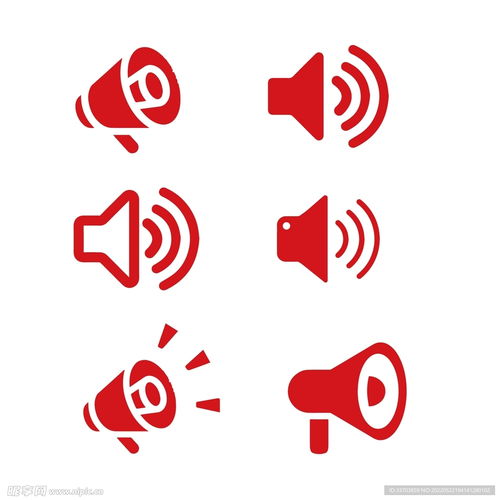 快速解决!桌面右下角声音图标(小喇叭)消失的恢复方法资讯攻略12-04
快速解决!桌面右下角声音图标(小喇叭)消失的恢复方法资讯攻略12-04 -
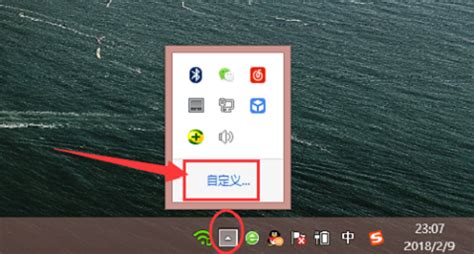 找回消失的右下角小喇叭,轻松解决!资讯攻略11-16
找回消失的右下角小喇叭,轻松解决!资讯攻略11-16 -
 桌面右下角声音图标消失,如何恢复小喇叭图标?资讯攻略11-11
桌面右下角声音图标消失,如何恢复小喇叭图标?资讯攻略11-11 -
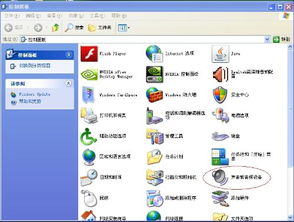 电脑无声且小喇叭图标消失?快速解决方法!资讯攻略12-08
电脑无声且小喇叭图标消失?快速解决方法!资讯攻略12-08 -
 找回消失的电脑右下角小喇叭,轻松解决音频图标不见的烦恼!资讯攻略11-06
找回消失的电脑右下角小喇叭,轻松解决音频图标不见的烦恼!资讯攻略11-06 -
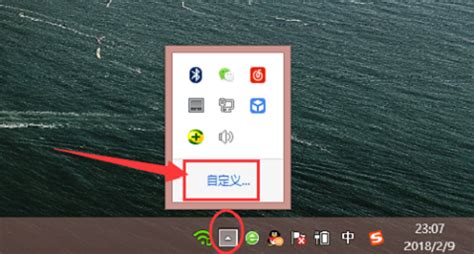 电脑右下角小喇叭图标不见了?这些方法帮你快速找回!资讯攻略11-06
电脑右下角小喇叭图标不见了?这些方法帮你快速找回!资讯攻略11-06